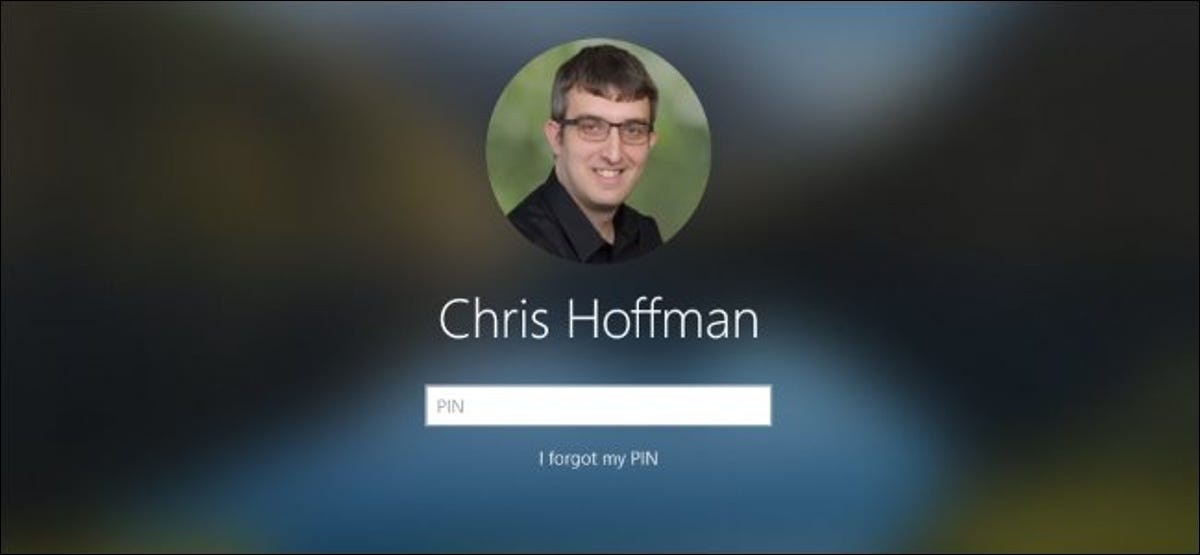
In Windows, l'accesso automatico è conveniente perché può far avviare i programmi del PC all'avvio. Puoi anche far avviare automaticamente il tuo PC in orari specifici. Per aumentare la sicurezza, può fare Windows 10 blocco automatico e richiedi una password dopo l'accesso automatico.
Come funziona?
Con blocco automatico al login, il tuo PC accederà automaticamente e avvierà i programmi all'avvio, ma sarà bloccato e dovrai inserire la tua password per usarlo. Questo non è sicuro come evitare il login automatico, poiché il sistema memorizzerà comunque la password del tuo account utente e la inserirà automaticamente, ma è meglio che avviare automaticamente il PC e offrire desktop illimitato.
Per fare questo, tutto ciò che devi fare è fare in modo che Windows esegua il seguente comando quando accedi:
rundll32.exe utente32.dll, LockWorkStation
Questo comando bloccherà il tuo sistema. Esegue la stessa funzione della pressione di Windows + l. Ci sono una serie di alternative per fare in modo che Windows lo avvii all'accesso, inclusi Criteri di gruppo. Nonostante questo, il modo più semplice è semplicemente aggiungere un collegamento di blocco alla cartella di avvio.
Eseguiamo questa procedura in Windows 10, ma funzionerà anche su versioni precedenti di Windows, compreso Windows 8 e Windows 7.
IMPARENTATO: Come fare in modo che il tuo PC si accenda automaticamente in base a una pianificazione
Creazione della scorciatoia di blocco
Primo, apri la cartella di avvio. Per farlo, premere windows + R per aprire la finestra di dialogo Esegui, digita la riga successiva e premi Invio:
guscio:avviare
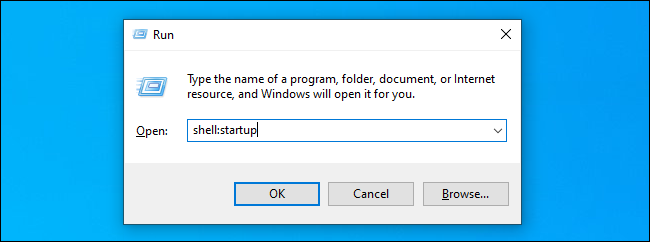
Nella cartella Avvio, fare clic con il tasto destro e selezionare Nuovo> Collegamento.
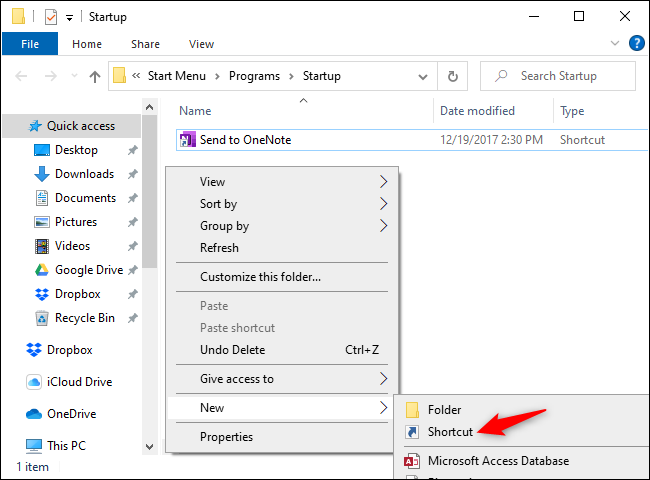
Nella finestra di dialogo Crea collegamento, Copia e incolla (o scrivi) il seguente comando:
rundll32.exe utente32.dll, LockWorkStation
Premi Avanti per continuare.
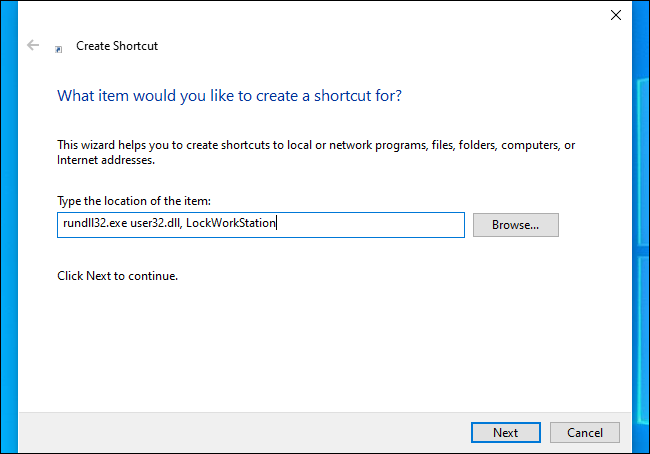
Dai un nome alla scorciatoia come vuoi, come esempio, “Blocca computer”.
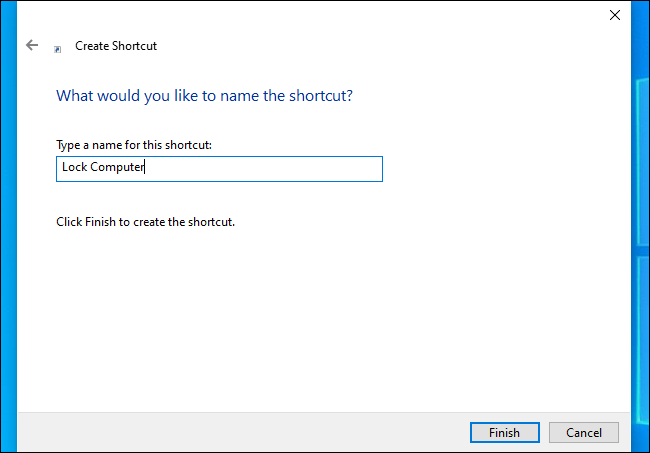
IMPARENTATO: Come aggiungere programmi, file e cartelle all'avvio del sistema in Windows
Questo è tutto!
Se fai doppio clic sul collegamento che hai creato, Windows farà crashare il tuo computer. Successivamente, dovrai accedere con la tua password, PIN o qualsiasi altro metodo di accesso utilizzato.
Quando accedi al tuo PC, Windows avvierà questo collegamento insieme agli altri programmi di avvio, blocco automatico del PC. Dopo averlo sbloccato, sarà pronto.
Per annullare la modifica, riaprire il shell:startup cartella ed elimina il collegamento Blocca computer che hai creato.
IMPARENTATO: Come rendere il tuo PC Windows 10, 8 oh 7 accedi automaticamente
Grazie a Mathew Locke per averci inviato un'e-mail su questo ottimo suggerimento..
Articoli correlati
- Come vedere le anteprime delle schede di Firefox sulla barra delle applicazioni di Windows? 10
- Come visualizzare le etichette delle finestre classiche sulla barra delle applicazioni di Windows 10
- Come mantenere la calcolatrice sempre in primo piano in Windows 10
- La tua barra delle applicazioni di Windows 10 stai per ricevere notizie e meteo






